如何在Wi-Fi路由器上检查浏览历史?
你的Wi-Fi路由器会在其日志页面记录你的所有浏览历史。根据你的路由器不同,你可以找到基本信息或详细信息。
大多数现代路由器会记录与你访问的网站相关的信息,如URL、IP地址、连接的设备、使用的带宽和时间戳。
要获取这些信息,你必须登录你的路由器。
要获取这些信息,你必须登录你的路由器。
在这份指南中,我会向你展示如何检查你的Wi-Fi路由器上的浏览历史。
快速文章摘要:本文提供了如何通过访问路由器的仪表板来查看浏览历史的说明,访问仪表板需要使用路由器的默认IP地址、标准用户名和密码。
浏览历史通常可在系统日志或管理事件日志部分找到,这可能位于系统设置或高级设置中,具体取决于路由器型号。
浏览历史通常可在系统日志或管理事件日志部分找到,这可能位于系统设置或高级设置中,具体取决于路由器型号。
那我们就开始吧!
前提条件
在你能在路由器上检查你的历史之前,你需要知道路由器的用户名、密码和默认IP地址。
这些信息通常在你的路由器背面的贴纸上可以找到。如果你使用的是ISP提供的调制解调器路由器,你也可以请求你的ISP发送这些详情给你。
如果你非常注重隐私,可能已经更改了默认用户名和密码。你将需要使用新的登录信息来访问你的路由器。
有些路由器可能没有标明默认IP地址。尽管如此,大多数路由器使用192.168.1.1、192.168.0.1或192.168.100.1作为默认IP地址。
如果你连接到了路由器,也可以从你的设备上获取默认IP地址。在Windows上,启动命令提示符,输入ipconfig并回车。
滚动到已连接的适配器并记下默认网关,即路由器的默认IP地址。
在Mac上,转到网络设置,然后进入高级,检查TCP/IP标签下的活动连接(Wi-Fi或LAN)以获取你的路由器的网关IP地址。
有些路由器可能不会通过Wi-Fi显示登录页面。你必须用以太网(LAN)线连接你的计算机。
如果你已经准备好以上所有,接下来请按照以下步骤操作;
如何在Wi-Fi路由器上检查浏览历史的步骤
- 登录你的路由器。连接到你的路由器后,打开任意浏览器,在URL中输入路由器的IP地址,然后按回车。
- 在出现的路由器登录页面上,输入路由器的用户名和密码进行登录。
- 在路由器的仪表盘或导航栏上,寻找系统日志或管理事件日志标签。其他路由器可能会将此标签放在系统设置或高级设置下。
- 点击该标签以打开日志页面。你就可以查看你的浏览历史并采取必要的行动了。
与你的浏览器不同,路由器以一种基本的方式呈现日志。在一些路由器上,你需要网络技术技能才能知道发生了什么。
例如,你可能需要映射IP地址或进行反向查找。尽管如此,现代路由器以一种易于理解的方式呈现日志。
查找默认路由器IP地址的另一种方法:
- 点击任务栏左下角的搜索栏
- 输入“cmd”并选择“命令提示符”建议
- 在命令提示符中,输入“ipconfig”并按回车
- 寻找“默认网关”项
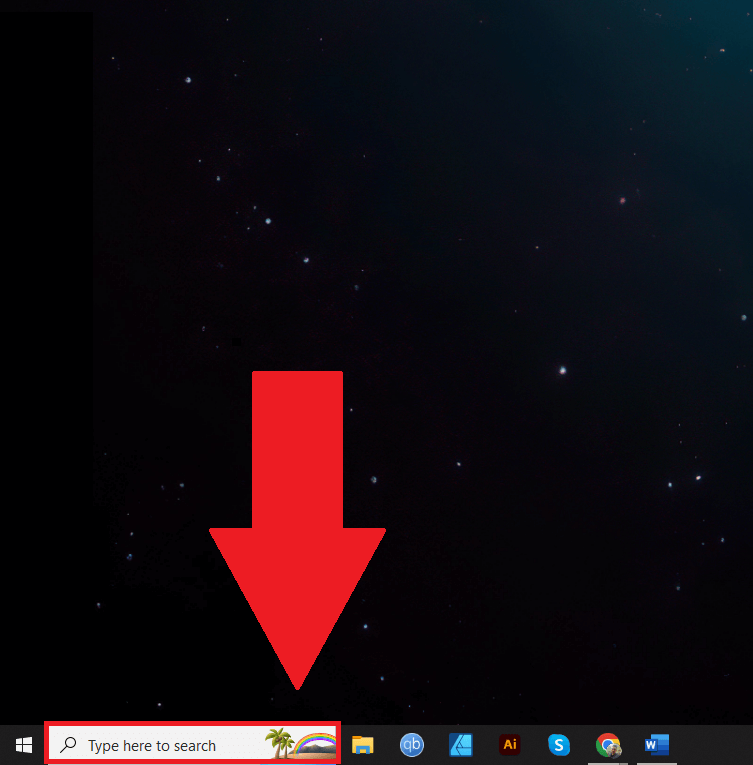
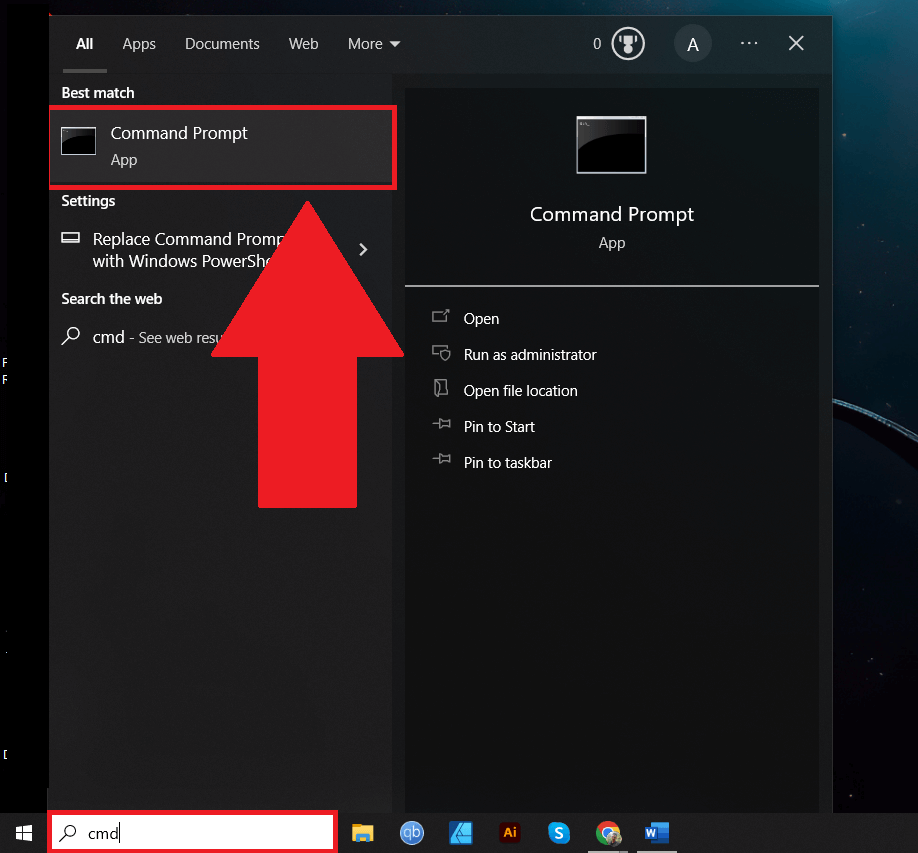
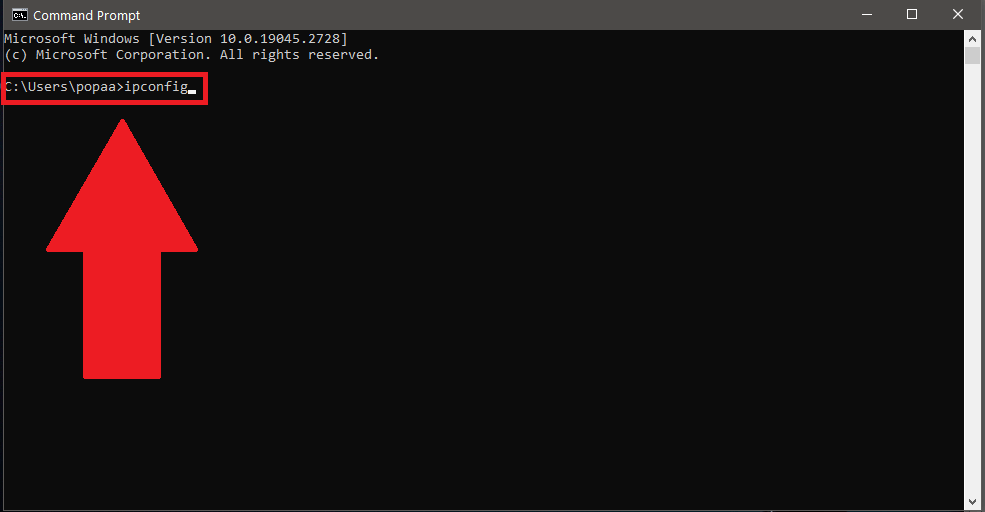
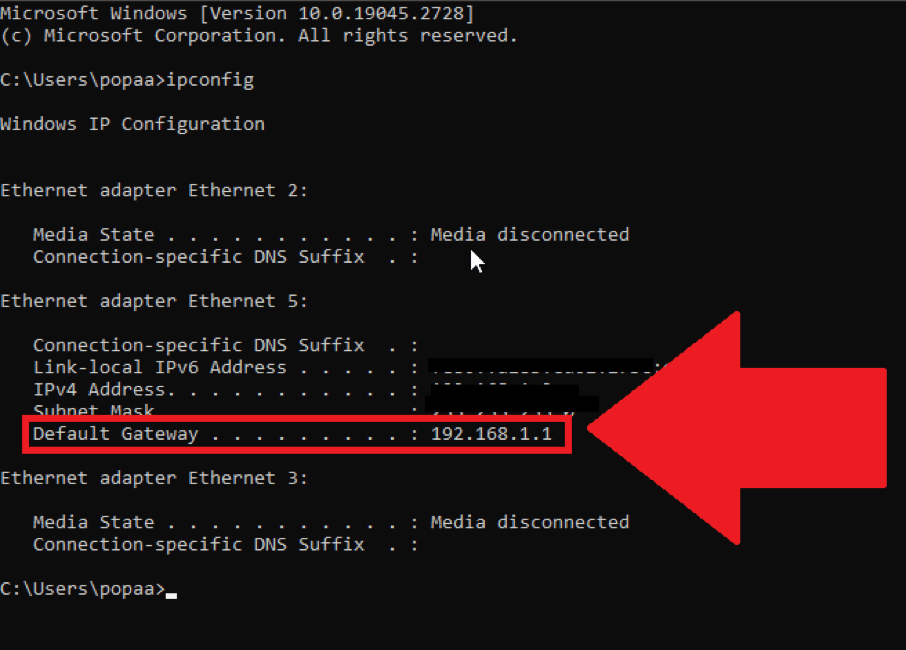
“默认网关”是连接到你的设备的Wi-Fi路由器,旁边的IP地址就是路由器的IP地址。
总结
在你的路由器上检查浏览历史是一项简单的任务。你需要知道的只是路由器的默认IP地址、用户名和密码。
你知道吗?
- 路由器的Wi-Fi历史记录大多数时候也会显示在隐身模式下访问的网站
- 路由器历史不包括关于网站的任何具体信息(例如,在该网站上进行的操作或使用时间)
- 你无法访问在路由器历史中找到的网页、文件或图片,因为流量是加密的。
- 如果你要查找的人使用了VPN或Tor浏览器,那么通过路由器历史识别他们的活动几乎变得不可能,因为IP地址是随机的

